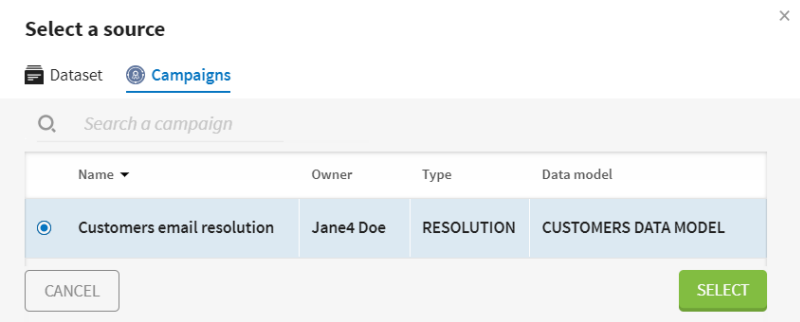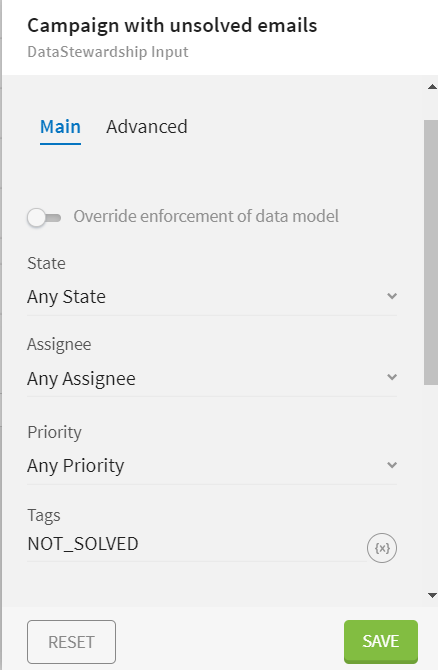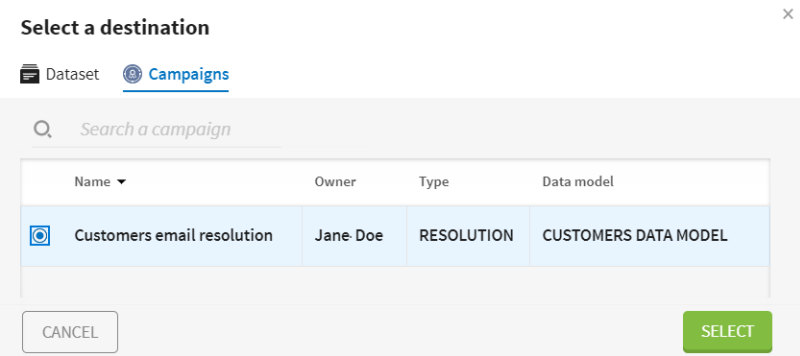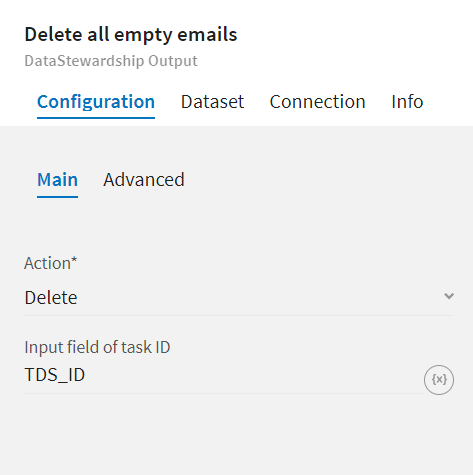Data Stewardshipキャンペーンから無効なフィールドを削除
このシナリオは、パイプラインでコネクターを簡単にセットアップして使用できるようにすることを目的としています。お使いの環境とユースケースに適応させてください。
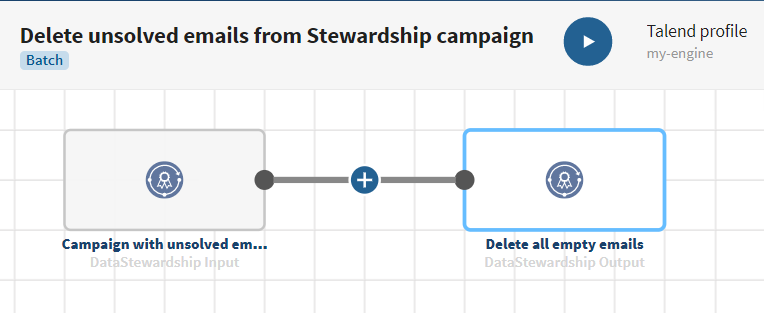
始める前に
- 空メールを使って顧客データを修正するというタスクがデータスチュワードに割り当てられたものの、一部のメールが見つからないこと。
- Talend Cloud Pipeline Designerでキャンペーンを表示および取得できるキャンペーン所有者ロールを担っていること。詳細は、このドキュメンテーションをご参照ください。
手順
タスクの結果
パイプラインは実行中となり、見つからないメールを含む顧客レコードがStewardshipキャンペーンから削除されます。
このページは役に立ちましたか?
このページまたはコンテンツに、タイポ、ステップの省略、技術的エラーなどの問題が見つかった場合は、お知らせください。改善に役立たせていただきます。